毕业论文格式调整方法(手把手教你修改毕业大论文格式)
又到一年毕业季,陆陆续续收到不少毕业班学生在论文格式方面的求救,现以 Word 2007 与兰州大学毕业大论文格式要求为例,为大家介绍一下毕业大论文的格式修改。
字体、字号、行距、段间距这部分比较常用,不再赘述,下面从「分节」开始。
分节
通常,封面、原创性声明、中文摘要、英文摘要、目录、正文绪论、正文方法、正文结果、正文讨论、正文结论、参考文献、附录、致谢都需自成一节。
操作方法:
- 鼠标停留于该节的末尾,选择工具栏 → 页面布局 → 分隔符 → 下一页(图 1)。

心得
分节的概念需要重视,后面页码、页眉以及单一表格横向排列会用到。建议边写边分节,已写好的可以一部分一部分慢慢分节。
页眉、页码
按照要求,正文开始插入页眉,标注「兰州大学硕士研究学位论文」。摘要页(包含中英文摘要)以罗马字母编页,正文以阿拉伯数字编页,封面及目录等其他部分不编页。
1. 页眉操作:
- 在正文页,选择工具栏 → 插入 → 页眉 → 空白(图 2),然后输入文字。此时默认前面的封面、摘要等页面也插入相应的页眉文字,如果在前面页面删除该页眉文字,正文的页眉就会不见。
- 补充操作如下: 在正文页面的「页眉/页脚工具栏」中,点击「链接到前一条页眉」(图 3),以取消跟前部分的链接,在取消之后删除不需要页眉的页面页眉即可。
注意:「链接到前一条页眉」是开关性质的按键,点一下与之前的相互链接,再点一下会取消。
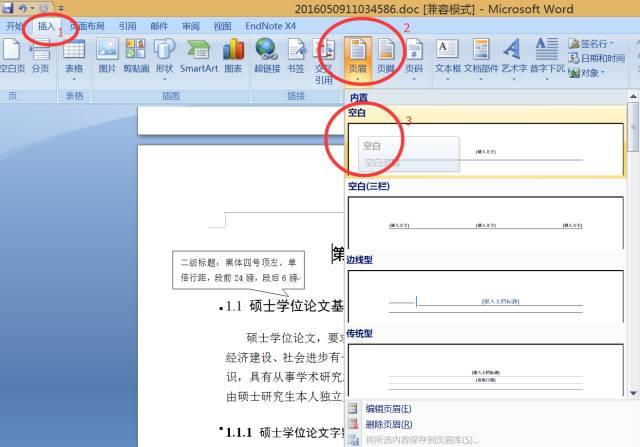

2. 页码操作:
(1)在摘要第一页:
- 插入 → 页码 → 页面底端 → 普通数字 2(图 4)。
- 然后在「页眉页脚工具栏」中设置页码格式(图 5)。
- 在弹出的菜单中编号格式选择「罗马数字Ⅰ,Ⅱ,Ⅲ」,页码编号选择「起始页码 Ⅰ」(图 6)。
此时封面、正文等其他页也有罗马字母的页码,与上一步类似,点击「链接到前一条页眉」,然后删掉前面不需要页码的页面页码。



(2)在正文第一页:
- 「页眉页脚工具栏」中设置页码格式。
- 在弹出的菜单中编号格式选择「阿拉伯数字 1,2,3」,页码编号选择「起始页码 1」。
- 同样点击「链接到前一条页眉」,然后删掉目录页的页码。
此步与(1)类似,不再以图片演示。
心得
页眉和页码最纠结的莫过于改动目标节段后,其他节段跟着修改,应注意「链接到前一条页眉」这个开关性按键的使用。
目录的自动生成
目录的自动生成需要一个前提:对标题进行格式设置。
首先认识一下标题的分级(图 7),常见的多分为三级标题,「摘要、Abstract、绪论、第一部分」属于一级标题,「1 对象与方法、2 结果」属于二级标题,「1.1 研究对象、1.2 纳入标准」则属于三级标题。

1. 标题分级操作:
- 选中「摘要」,点击工具栏 → 开始 → 标题 1(图 8),然后设置相应的字体字号。此时如果「摘要」二字前面多出现「第一章」等其他字样的话,删掉即可。
- 以格式刷,设置其他一级标题。
- 重复上述两步,设置二级标题为「标题 2」,三级标题为「标题 3」。

2. 目录自动生成操作:
- 在目录页,选择工具栏 → 引用 → 目录 → 插入目录(图 9)。
- 在弹出窗口进行相应的选择(图 10)。


心得
格式刷是个很好用的工具。
单一表格/图片横向显示
有时候有的表格或者图片太宽,需要横向显示,而其他文字仍为正常纵向显示。
操作:
- 表格/图片分节,使其成为独立的一个节段,方法详见「2. 分节」。
- 在单独的表格/图片页面,选择工具栏 → 页面布局 → 纸张方向 → 横向(图 11) ,效果如(图 12)。


心得
关键在于「分节」的操作。
本文适用于对 word 不甚熟悉的学生,针对毕业大论文常见的格式要求进行操作演示,对于简单的「字体、字号、行距」等以及不常用的「图片自动编号」等功能予以略过,希望能对毕业生有所帮助。
作者:Dr. Yang
图片来源:Dr. Yang
题图来源:视觉中国
,免责声明:本文仅代表文章作者的个人观点,与本站无关。其原创性、真实性以及文中陈述文字和内容未经本站证实,对本文以及其中全部或者部分内容文字的真实性、完整性和原创性本站不作任何保证或承诺,请读者仅作参考,并自行核实相关内容。文章投诉邮箱:anhduc.ph@yahoo.com






